win11卡在更新正在进行中怎么办 win11更新正在进行中一直转圈修复方法
更新时间:2023-09-02 11:25:00作者:runxin
为了保证win11系统运行的稳定,微软官方也会定期发送更新推送来进行修复存在的问题,可是近日有用户在进行win11系统更新的过程中,却一直显示更新正在进行中的界面转圈圈卡住了,对此win11卡在更新正在进行中怎么办呢?这里小编就给大家带来win11更新正在进行中一直转圈修复方法。
具体方法:
1、首先,按键盘上的【 Win + X 】组合键,或右键点击任务栏上的【开始图标】,在打开的隐藏菜单项中,选择【设置】;
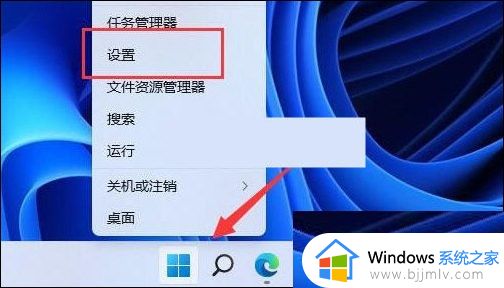
2、Windows 设置窗口,左侧边栏,点击【系统】,右侧找到并点击【疑难解答(建议的疑难解答、首选项和历史记录)】;
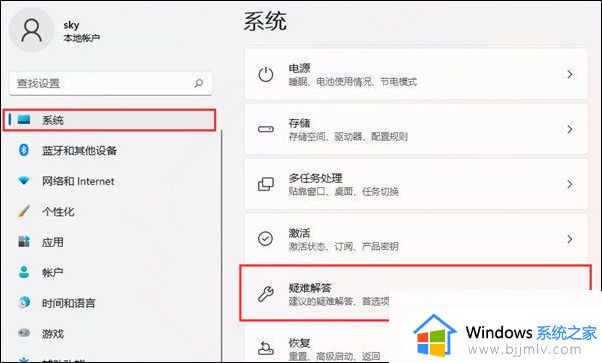
3、当前路径为:系统 》 疑难解答,选项下,点击【其他疑难解答】;
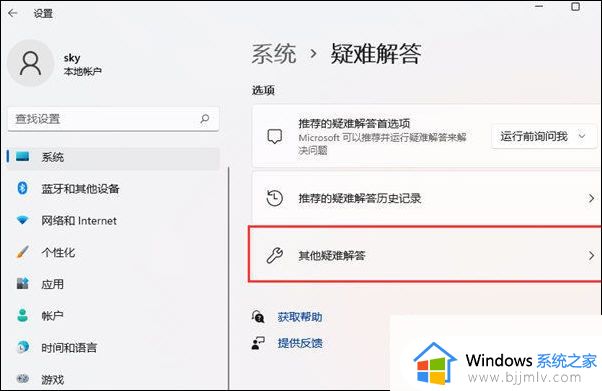
4、当前路径为:系统 》 疑难解答 》 其他疑难解答,最常用下,点击Windows 更新旁边的【运行】;
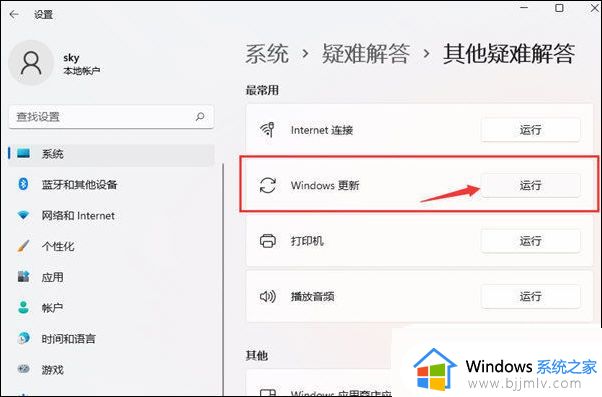
5、这时候,Windows 更新会提示正在检测问题;
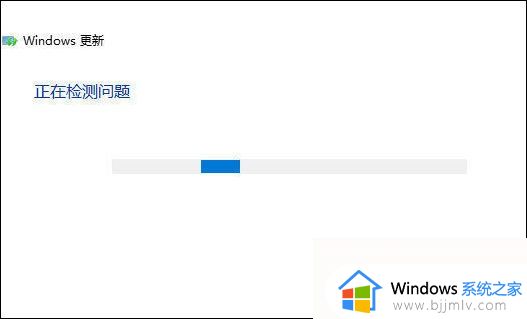
6、疑难解答已完成后,再尝试更新系统试试;
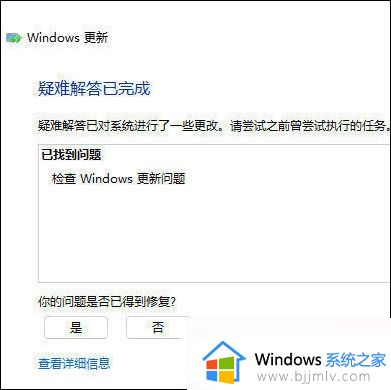
上述就是小编给大家讲解的win11更新正在进行中一直转圈修复方法了,有遇到相同问题的用户可参考本文中介绍的步骤来进行修复,希望能够对大家有所帮助。
win11卡在更新正在进行中怎么办 win11更新正在进行中一直转圈修复方法相关教程
- win11更新正在进行中一直转圈怎么办 win11更新正在进行中一直不动修复方法
- win11更新正在进行中请不要关机怎么办 win11更新正在进行中一直转圈如何修复
- win11一直显示更新正在进行中怎么办 win11卡在更新正在进行中解决方法
- win11更新一直正在更新中怎么办 win11一直卡在更新正在进行中解决方法
- windows11一直更新正在进行中怎么办 windows11卡在更新正在进行中怎么解决
- win11正在进行更新要多久 win11正在进行更新卡住了怎么解决
- win11更新正在重新启动一直转圈怎么办 win11一直显示更新正在重新启动修复方法
- win11正在重新启动一直转圈圈怎么办 win11正在重新启动一直转圈圈修复方法
- win11正在进行更新25不动了怎么办 win11正在进行更新25不动了如何修复
- win11正在进行更新20不动了怎么办 win11正在进行更新20%卡住怎么解决
- win11恢复出厂设置的教程 怎么把电脑恢复出厂设置win11
- win11控制面板打开方法 win11控制面板在哪里打开
- win11开机无法登录到你的账户怎么办 win11开机无法登录账号修复方案
- win11开机怎么跳过联网设置 如何跳过win11开机联网步骤
- 怎么把win11右键改成win10 win11右键菜单改回win10的步骤
- 怎么把win11任务栏变透明 win11系统底部任务栏透明设置方法
win11系统教程推荐
- 1 怎么把win11任务栏变透明 win11系统底部任务栏透明设置方法
- 2 win11开机时间不准怎么办 win11开机时间总是不对如何解决
- 3 windows 11如何关机 win11关机教程
- 4 win11更换字体样式设置方法 win11怎么更改字体样式
- 5 win11服务器管理器怎么打开 win11如何打开服务器管理器
- 6 0x00000040共享打印机win11怎么办 win11共享打印机错误0x00000040如何处理
- 7 win11桌面假死鼠标能动怎么办 win11桌面假死无响应鼠标能动怎么解决
- 8 win11录屏按钮是灰色的怎么办 win11录屏功能开始录制灰色解决方法
- 9 华硕电脑怎么分盘win11 win11华硕电脑分盘教程
- 10 win11开机任务栏卡死怎么办 win11开机任务栏卡住处理方法
win11系统推荐
- 1 番茄花园ghost win11 64位标准专业版下载v2024.07
- 2 深度技术ghost win11 64位中文免激活版下载v2024.06
- 3 深度技术ghost win11 64位稳定专业版下载v2024.06
- 4 番茄花园ghost win11 64位正式免激活版下载v2024.05
- 5 技术员联盟ghost win11 64位中文正式版下载v2024.05
- 6 系统之家ghost win11 64位最新家庭版下载v2024.04
- 7 ghost windows11 64位专业版原版下载v2024.04
- 8 惠普笔记本电脑ghost win11 64位专业永久激活版下载v2024.04
- 9 技术员联盟ghost win11 64位官方纯净版下载v2024.03
- 10 萝卜家园ghost win11 64位官方正式版下载v2024.03